UQ三姉妹のCMが印象的な格安スマホ「UQモバイル」。
格安SIMの中でも通信速度NO.1!大手キャリアとほとんど変わらない速度で使えるんです◎
【UQモバイルのメリット8つ】
- 一人でもずっと変わらない定額料金で使える
- 大手キャリアとほとんど変わらない繋がりやすさ
- 節約モードに切り替えればデータ無制限
- クレジットカードなしで契約できる
- auから乗り換える場合は手数料ゼロ
- デザリング機能が無料で使える
- 最大10,000円のキャッシュバックあり
- 実店舗が充実している
この記事ではUQモバイルに乗り換えるメリットをまとめました。
これから乗り換えを検討している人は必見です!
🐷一人でもお得!月々2,178円(税込)の格安プラン🐷

UQモバイルの新プランなら、基本料金月2,178円(税込)でスマホが利用できます。
UQモバイルの魅力は、なんといっても回線の速さ。
平均ダウンロード速度は46.2Mbps、格安スマホの中で通信速度No.1に輝きました!
動画やSNSをサクサク使いたい人はUQモバイルをオススメします◎
\月々2,178円(税込)!ずっと変わらない料金で使える/
UQモバイルのHPを見てみる!
↑タップで公式ホームページへアクセスします。
UQ学割なら学生も家族も月990円(税込)♪
Contents
UQモバイルに乗り換えたくなる!メリット8つを紹介
UQモバイルが他の格安SIMよりも優れている点は、以下の通り。
- シンプルな料金プラン
- 大手キャリア並みの高速通信
- 節約モードでデータ使い放題
- 口座支払いに対応
- auから乗り換えると事務手数料ゼロ
- デザリング機能が無料で使用可能
- 今なら最大10,000円のキャッシュバックあり!
- 全国に店舗を展開
せっかく格安スマホに変えても、使い勝手が悪いと意味がないですよね。
その点UQモバイルは、安さ・使いやすさともにコスパの良い格安SIMと言えます。
UQモバイルの新料金プラン
| ミニミニプラン | メールが中心でデータ利用少ない方におすすめ |
| コミコミプラン | データも通話も使いたい方におすすめ |
| トクトクプラン | データを使わない方も使う方も迷ったらこのプランがおすすめ |
使わなかった容量は翌月に繰り越して使えるので、データを無駄なく使えます。
【料金プラン】シンプルな料金プランで選びやすい
UQモバイルはシンプルで分かりやすい料金プランが特徴。
ずっと変わらない基本料金なので、「1年後から高くなった…」なんてことはありません◎
人数関係なく1人でも安く利用できるのも嬉しいポイントです!
通話オプションは以下。
| オプション | 特徴 | 料金(税込) |
| 通話パック(60分/月) | 月60分の通話が定額で利用できる ※60分を経過した場合、税込22円/30秒の通話料が発生 |
550円 |
| 増量オプションⅡ | 料金プランのデータ容量をおトクに増量する | 550円 |
| 副回線サービス | auとは異なる番号でご利用いただけるサービス | 429円 |
通話タイプに合わせてオプションを選ぶことが出来ます。
デリバリーやタクシーなど、短い通話が多い場合はかけ放題(10分/月)がおすすめ!
またUQモバイルにはネットのみ利用できるプランも。
| プラン名 | データ容量 | 金額(税込) |
| データ高速プラン | 3GB(受信最大225Mbps) | 1,078円 |
| データ無制限プラン | 無制限(最大500kbps) | 2,178円 |
電話を利用しない、ipadを使いたい人にちょうどいいプランです♪
【回線速度】auとほとんど変わらない速度で使える
UQモバイルは大手キャリアとほどんど変わらない通信速度で利用できます。
2020年3月に実施された「格安SIM・格安スマホの通信速度調査」では、格安SIMの中で最速となりました。
| 格安SIM・格安スマホ | 通信速度 |
| UQモバイル | 46.2Mbps |
| ワイモバイル | 41.8Mbps |
| イオンモバイル | 33.1Mbps |
| OCNモバイルONE | 30.4Mbps |
| mineo(docomo) | 25.0Mbps |
| mineo(au) | 22.8Mbps |
| BIGLOBEモバイル(au) | 19.6Mbps |
| mineo(SoftBank) | 14.3Mbps |
※引用:UQモバイル公式サイト
YouTubeの動画で説明すると、20Mbpsあれば4K動画を快適に視聴できます。
46.2Mbpsなら高画質の動画もサクサク楽しめますね♪
ちなみに大手3キャリアのダウンロード速度(ユーザー体感速度)は、以下の通り。
| キャリア | ダウンロード速度に対するユーザー体感 |
| docomo | 52.7Ⅿbps |
| au | 48.1Mbps |
| Softbank | 42.7Mbps |
(引用:© Opensignal Limited「モバイル・ネットワーク・ユーザー体感レポート2020 年 4 月」)
大手キャリアとほぼ同じ速度…!
これなら大手から乗り換えても繋がりにくさを感じることはなさそうです◎
【データ容量】節約モードを使えばデータ消費ゼロでSNSが楽しめる

節約モードに切り替えれば、データを消費ゼロでSNSが利用できます。
低速通信に切り替えることで、データ容量を消費せずにネットが楽しめる機能です。
ポータブルアプリで設定するだけで切り替えられるので、とってもカンタン。
節約モードで消費を抑えれば、データのやりくりもできますね。
「いつも速度制限がかかってしまう…」という人に重宝する機能です♪

余ったデータは翌月に繰り越せる!
UQモバイルでは、使わなかったデータは翌月に繰り越して利用できます。
自動引き継ぎなので、データが勝手に消失してしまう心配もありません。
※繰り越しデータの使用期限は翌月まで
繰り越し容量があれば、少ないデータプランでも動画やSNSを十分に楽しめますよ!
【支払い方法】口座振替OK!クレジットカードがなくても契約できる
UQモバイルは口座振替に対応しています。
格安SIMはクレジットカード払いしか対応していないことが多いので、口座引き落としで契約できるのは便利ですよね。
利用料金の請求は毎月末日となります。
※土日祝の場合は翌営業日
ただし口座名義は本人ではないと登録できないので注意しましょう。
【乗り換え】auから乗り換える場合は違約金・事務手数料ゼロ
2021年2月以降auからUQモバイルに乗り換える人は、以下の事務手数料がなくなりました!
- 契約解除料金
- SIM手数料
- 新規事務手数料
これまでは4,000円ほどかかっていたので、違約金ゼロはかなり大きなメリット。
乗り換えを検討している人は今がチャンスです!
au IDのデータをそのまま引き継げる
UQモバイルならau IDをそのまま引き継げることも魅力。
新規契約の際に「au IDの引継ぎ」を選択するだけで、今までのデータを継続利用できます。
「au PAY」もそのまま使えるので、オンライン決済が多い人にも嬉しい機能です!
【オプション】デザリング機能が無料で使える
オプション機能が無料で使用できることもメリットのひとつ。
デザリングとはスマホをアクセスポイントにして、PCやタブレットをネットに繋げる機能です。
ポケットWi-Fiのように使えるので、外出先でゲームやタブレットを楽しむことができますよ!
※一部対応不可の端末もあります
【サービス】全国に店舗を展開しているのでいつでも相談できる
全国に店舗を持っているので、困ったときに対面相談ができます。
さらに家電量販店や携帯ショップなど、2,700店舗以上の取り扱い店も展開。
※austyleや一部のau店舗でも対応あり
格安スマホのデメリットとも言えますが、格安スマホ業者はオンライン完結型が多く実店舗が少ないんです。
電話やメールだと解決に時間がかかるので、緊急の場合はイライラしてしまうことも…。
故障やプランの変更など直接相談したい人は安心です!
UQモバイルでスマホを新規購入する方法
新規購入する場合は、以下の手順で申し込みします。
【新規購入する流れ】
- MNP/番号移行の手続き
- オンラインショップで購入
- データ移行
新規購入手続きはたったの3ステップで完了!すぐに申し込み可能です。
オンラインショップなら待ち時間もかからないので、スムーズに乗り換えできますよ◎
①MNP予約番号の発行(番号移行の手続き)
まずはMNP予約番号を発行しています。
お使いの携帯会社の手続きをご覧ください。
MNP予約番号は乗り換えの際に必要になるので、必ずメモを取っておきましょう。
本体代金の支払いが終わっていない場合は、残りの代金を払う必要があるので注意してください。

MNPは携帯会社を変更してもそのまま電話番号が引き継げるサービスのことだよ。
MNP番号は15日間の有効期限があるから、発行したらすぐに手続きしてね!
②オンラインショップで購入
ここではオンラインショップで購入した場合の手続きを紹介します!
以下の手順でスマホを購入しましょう。
- オンラインショップでスマホを申し込み
- 必要書類を送信
- 商品の発送
- SIMを差し込んで回線手続きをおこなう
まずは下のボタンからUQモバイルのオンラインショップにアクセスしてください。
UQmobileオンラインショップ ↑タップで公式サイトへアクセスします↑
オンラインストアで商品・料金プランの選択
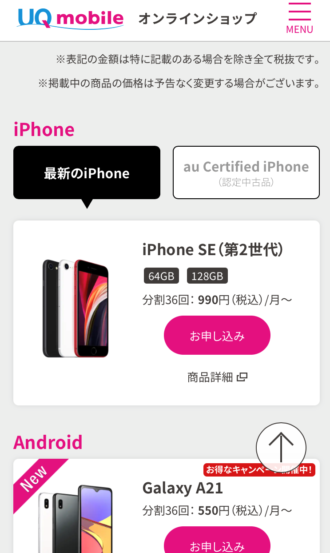
公式サイトを開いたら、下へスクロールして、購入したい端末をタップ。
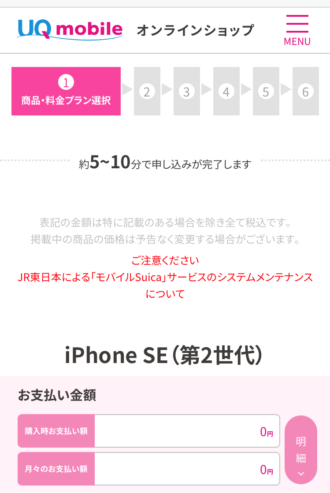
申し込みフォームを開いたら、契約内容を選択していきます。
【申し込み内容の選択項目】
- 容量
- 端末カラー
- 契約方法(新規契約/MNP乗り換え/機種変更)
- 機種代金の支払い方法(36回払い/24回払い/一括払い)
- 料金プラン
- 通話オプション
- オプションサービス
- アクセサリー・オプション品
- 下取りサービス※MNP乗り換えのみ
- 年齢確認(18歳以上/18歳未満)
- 契約先
新規契約(電話番号を新しく発行する)の支払い方法は、クレジットカード限定となりますのでご注意ください!
料金プランやオプションはここで決めていきましょう。
契約後でも変更可能ですが、月半ばで変更した場合翌月1日からの適用となります。
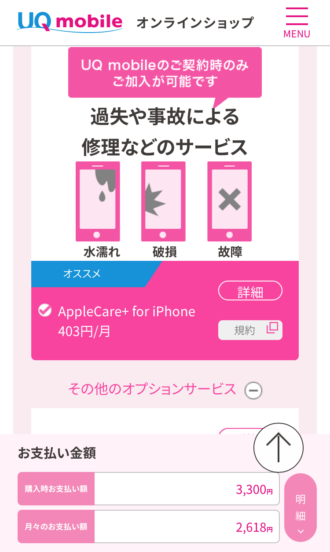
全ての項目をチェックしたら、「ご購入の手続きへ」をタップします。
契約条件の確認
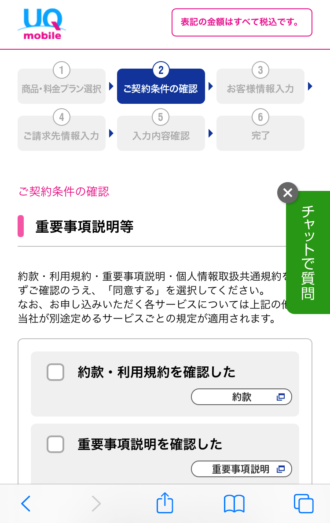
新規契約にあたり、契約条件の確認をおこないます。
【確認事項】
- 重要事項の説明
- データ通信等の情報利用・第三者提供について
- 個別割賦販売契約約款等
- au IDの申し込み有無
- auスマートパスプレミアムの申し込み有無
- お知らせ情報の配信
契約情報を確認して、「お客様情報入力に進む」をタップ。
お客様情報の入力
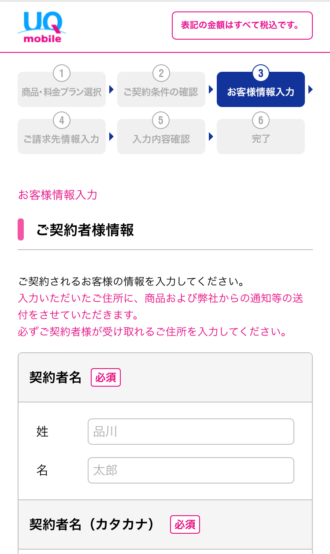
以下の契約者情報を入力していきましょう。
【必須の入力項目】
- 契約者氏名・カナ
- 性別
- 生年月日
- 住所
- 連絡先電話番号
- メールアドレス
- 職業
- 勤務先情報(会社名/連絡先)※職業を選択した場合
- 4桁の暗証番号
- 利用者情報(契約者本人/本人以外が利用)
入力が終わったら、「ご請求先入力に進む」をタップしてください。
請求先情報の入力
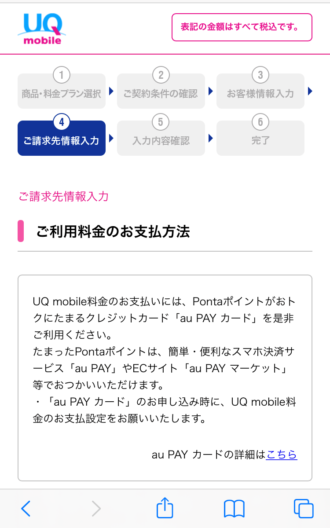
利用料金や商品代金の支払い方法を選択していきます。
【請求先情報の選択項目】
- 利用料金の支払い方法(クレジットカード/口座振替/自動振込〈郵便局〉)
- 購入商品の支払い方法※分割払いを選択している場合は選択なし
- 請求先住
- 書面の交付方
- 所法(電子交付/書面交付)
- ※契約/個別割賦販売契約/個別信用購入あっせん契約
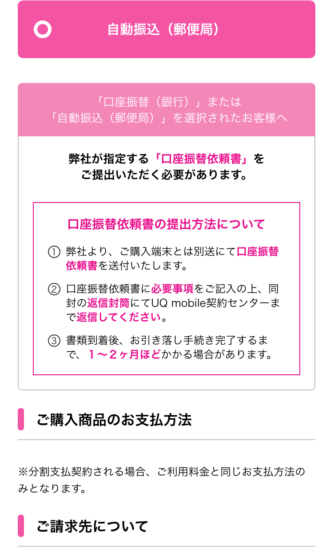
口座振替や自動振込(郵便局)を希望する場合は、別途で口座振替依頼書の提出が必要となります。
支払い方法を選択したら、「入力内容の確認に進む」をタップ。
入力内容の確認
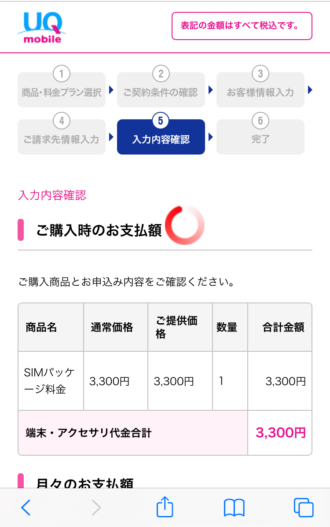
個人情報や契約内容に間違いがないか確認しましょう。
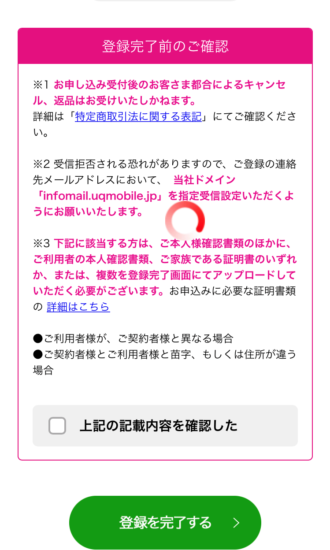
登録前の確認事項を読み込んだら、確認ボタンをチェック。
「登録を完了する」をタップして申し込み完了です!
③データ移行
届いたスマホにパソコンまたはiCloudでデータを移し替えていきます。
移行方法は以下の通りです。
androidのデータ移行については、公式サイトをご確認ください。
UQモバイルでSIMだけ乗り換える方法
SIMのみ購入する場合は、以下の手順で申し込みします。
- 対応機種をチェック
- SIMロック解除の手続き
- MNP手続き(番号移行の手続き)
- オンラインショップで購入
- スマホ本体の初期設定
購入は5ステップで完了します。
①対応機種をチェック
まずは今使っているスマホが格安SIMに対応しているか確認しましょう。
スマホによってはSIMロック解除の手続きが必要です。
androidを使用している場合は、UQモバイル公式HPからお使いのスマホを確認してください。
②SIMロック解除の手続き
SIMロック解除が必要なスマホをお使いの場合は、このタイミングで手続きをおこないます。
電話や店舗で手続きすると手数料3,000円が発生するので、WEBサイトからの手続きがオススメです!
③MNP予約番号の発行(番号移行の手続き)
現在使っているキャリアに合わせてMNP手続き、番号移行の手続きをおこないます。
本体代金の支払いが終わっていない場合は、残りの代金を払う必要があるので注意しましょう。
④オンラインショップでスマホを購入
以下の手順でスマホを購入しましょう。
- オンラインショップでスマホを申し込み
- 必要書類を送信
- 商品の発送
- SIMを差し込んで回線手続き
下のボタンからUQモバイルのオンラインショップにアクセスしてください。
UQmobileオンラインショップ ↑タップで公式サイトへアクセスします↑
オンラインショップでマルチSIMの申し込みを設定
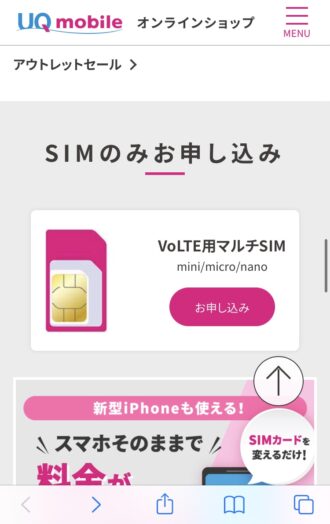
オンラインショップを開いたら、SIMのみお申込みの「お申込み」ボタンをタップ。
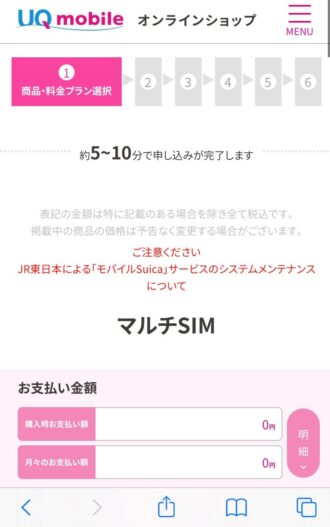
「動作確認端末一覧」からSIM対応スマホか確認して、以下の申し込み情報を選択します。
【申し込み情報】
- 契約方法(新規契約/MNP乗り換え)
- 料金プラン
- 通話オプション
- オプションサービス
- 下取りサービス※MNP乗り換えのみ
- 利用者の年齢確認(18歳以上/18歳未満)
- 契約先
入力が終わったら、「ご購入の手続きへ」をタップ。
その後の契約方法は、「UQモバイルでスマホを新規購入する方法」と同じ流れです!
※リンクをタップすると購入方法の手順まで移動します
⑤スマホ本体の初期設定
届いたSIMをスマホに挿入して、セットアップをしていきます。
UQモバイルに関するQ&A
UQモバイル契約に関するギモンを「Q&A」でまとめました。
LINE ID検索は使える?
年齢認証機能が使えないため、LINE ID検索は使えません。
これはUQモバイルに限らず、他の格安SIMでも利用できない場合が多いです。
現在大手キャリアのスマホを利用している場合は、予め年齢認証しておくと乗り換え後もID検索が利用できます。
キャリアメールのアドレスは引き継げる?
今まで使っていたキャリアメール(@docomo.co.jp/@softbank.jp/@ezweb.ne.jp)は使用できなくなります。
UQモバイルでは月額220円(税込)のオプション加入で、「@uqmobile.jp」のキャリアメールが利用できます。
Gmailなどのフリーアドレスを作るか、新規にキャリアメールアドレスを作成しましょう。
スマホプランの解約金はある?

UQモバイルでは解約金や契約期間の縛りはありません!
「最新機種が出たら買い替えたい」「二年縛りが煩わしい」という方もいつでも解約できるので安心してくださいね◎
UQモバイルの解約方法が知りたい
解約は電話での手続きとなります。
必要書類と電話番号は以下。
【解約前に準備するもの】
- 本人情報(契約者氏名)
- 契約中の電話番号
- 契約時に決めた4桁の暗証番号
【UQmobileお客様センター】
電話番号:0120‐929‐818
受付時間:9:00~21:00(年中無休)
音声ガイダンスに従って契約解除の申請をします。
店舗では解約手続きをしていないので気を付けましょう。
契約月・解約月の料金は日割りにできる?
UQモバイルの新規契約月・解約月の基本料金は日割りの請求となります。
ただしプランやオプションの変更は、翌月1日からの適用となるので月半ばで変更した場合日割りになりません。
変更は月末におこなうことをおすすめします。
【結論】UQモバイルはコスパ最高の格安スマホ
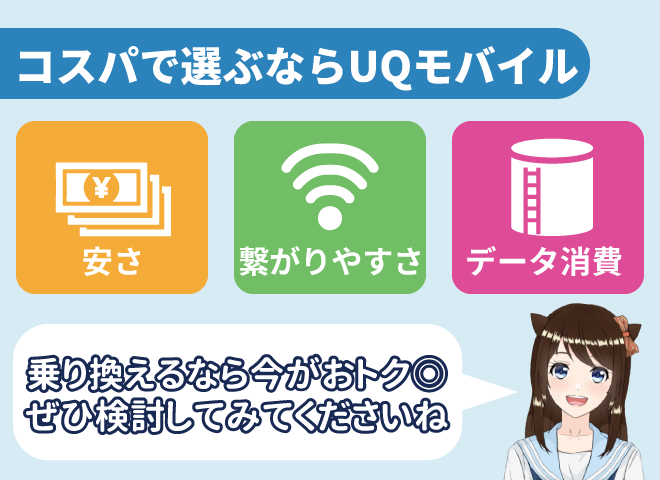
UQモバイルは価格、使いやすさともに優秀な格安スマホだとわかりました!
【UQモバイルをおすすめする理由】
- 変わらない定額料金で一人でもおトク
- 大手キャリアに匹敵する回線速度
- 節約モードでデータ使い放題
- 銀行口座があれば契約できる
- auから乗り換える場合は違約金ゼロ
- 無料のデザリング機能が嬉しい
- 最大10,000円のキャッシュバックあり
- 全国に店舗があるから安心
またUQモバイルは、格安SIMカードサービスお客様満足度2年連続No.1!
※引用:J.D. パワー 2020年格安スマートフォンサービス顧客満足度調査
通信会社を選ぶ上で、評判の高さも安心材料の一つですよね◎
「価格も質も妥協したくない」という人は、UQモバイルがおすすめです!
\乗り換えるなら今がおトク!/
UQモバイルのHPを見てみる!
↑タップで公式ホームページへアクセスします。
最大10,000円のキャッシュバックあり!
スポンサーリンク


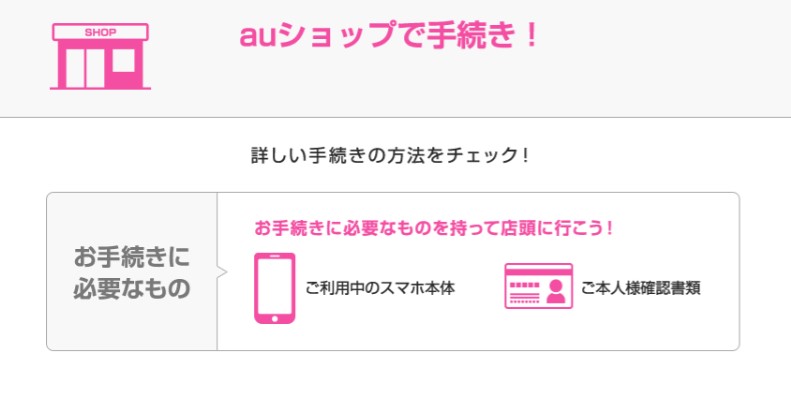
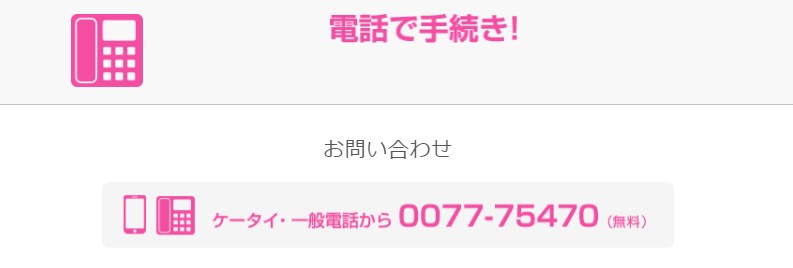

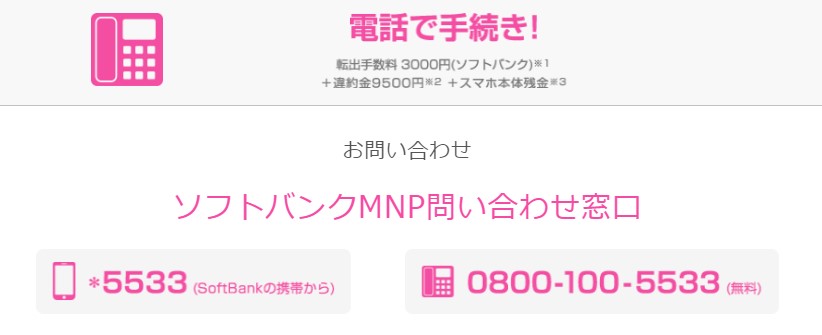
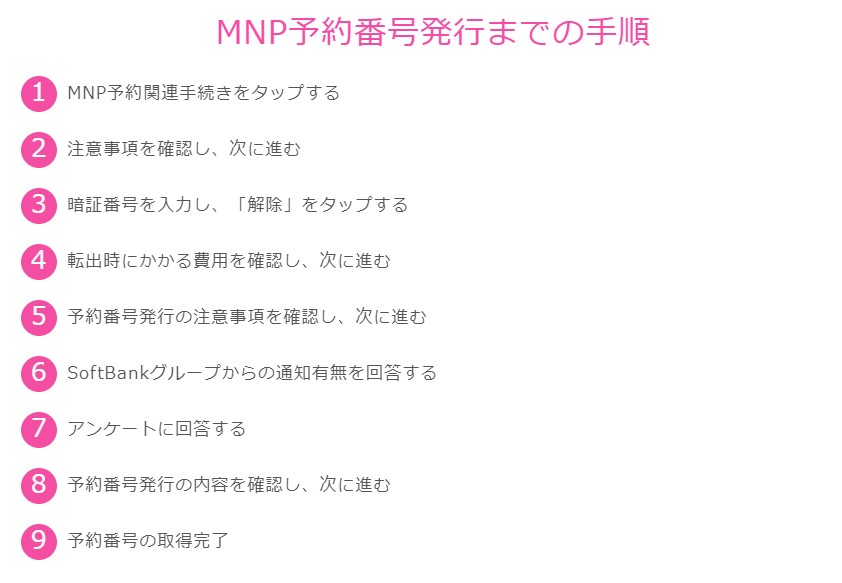
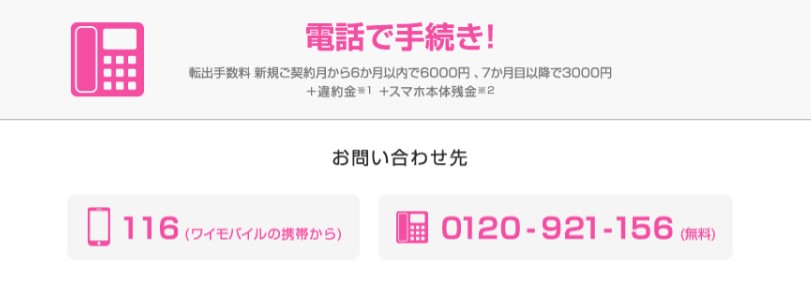
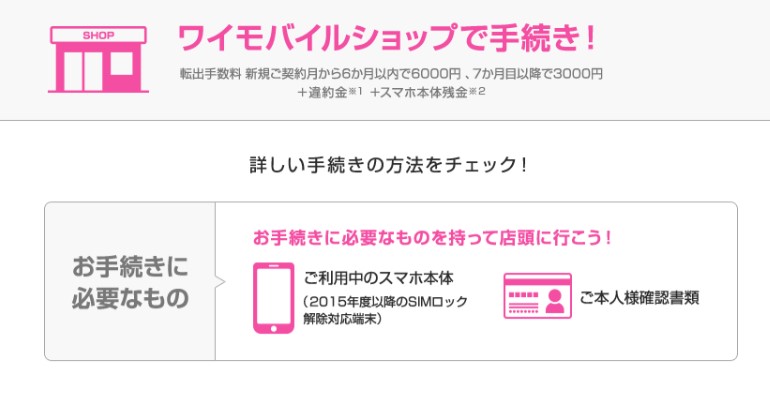
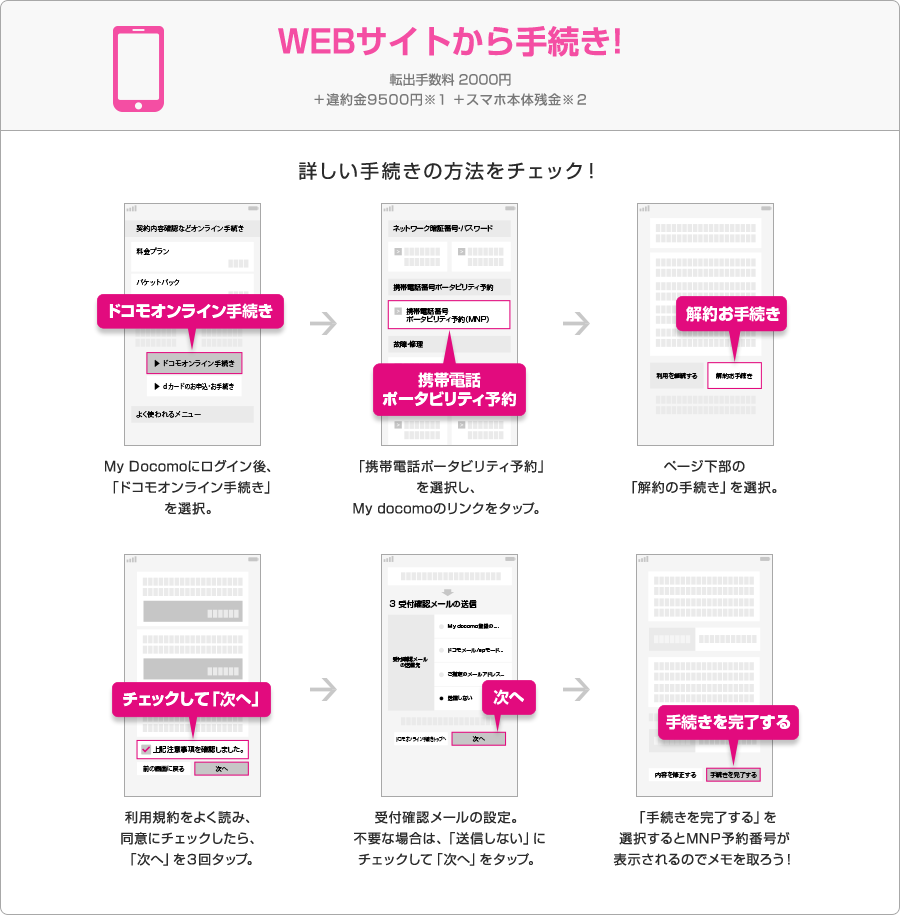
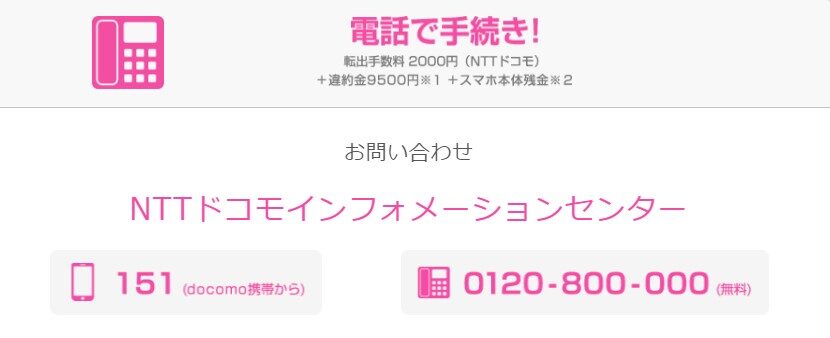
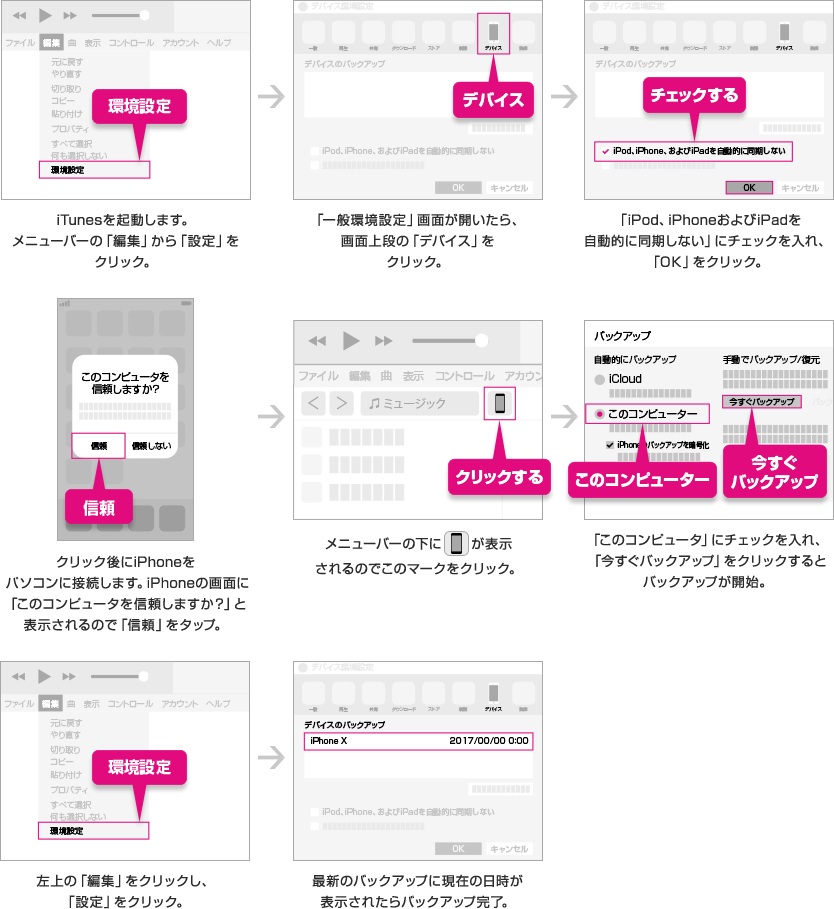
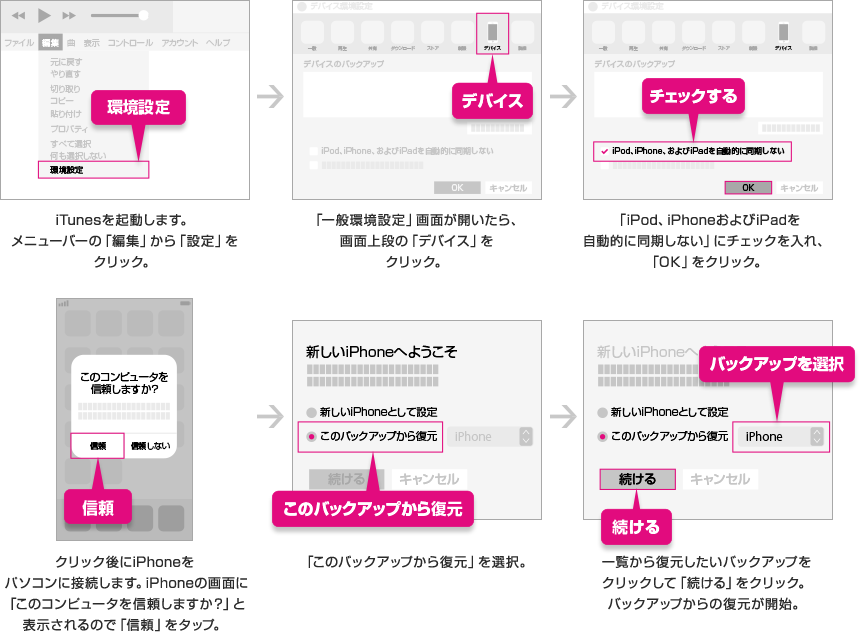
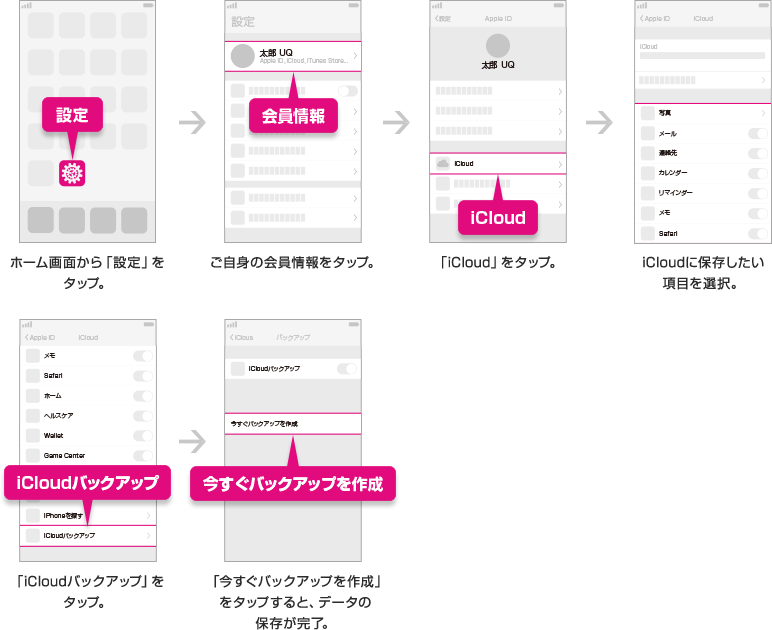
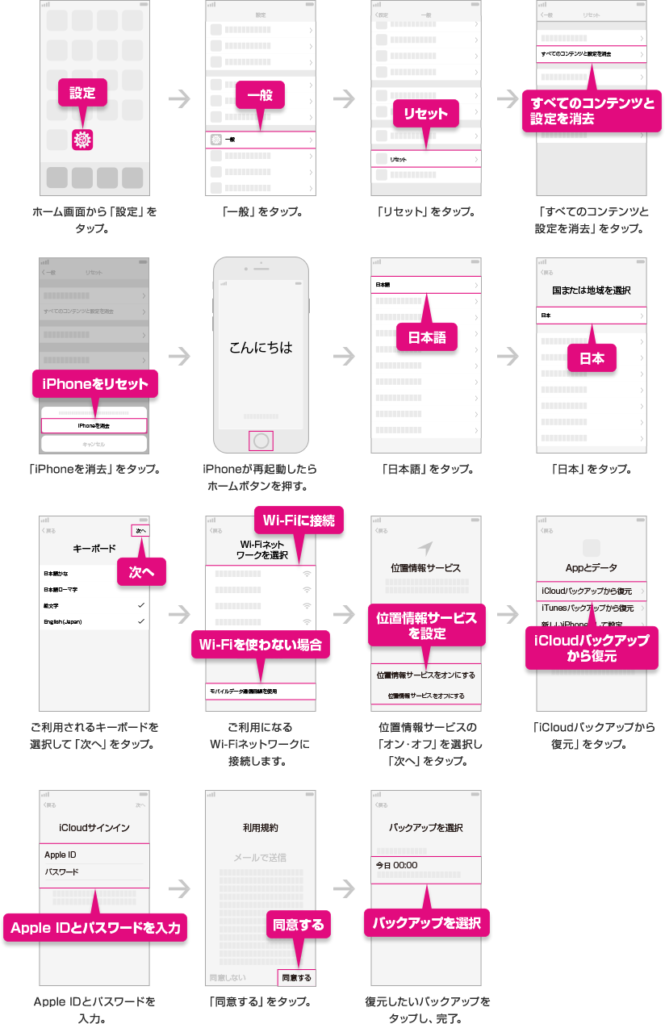
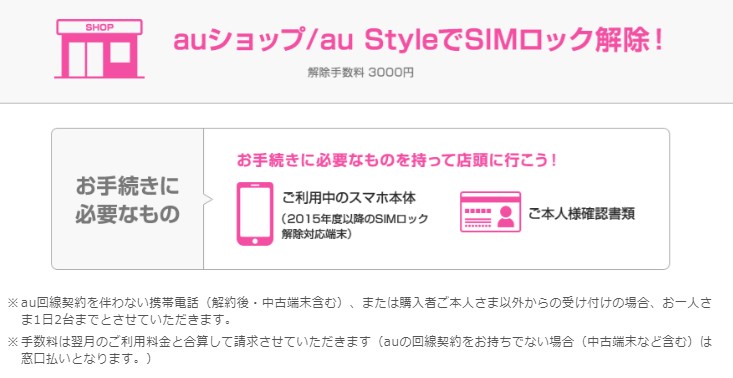
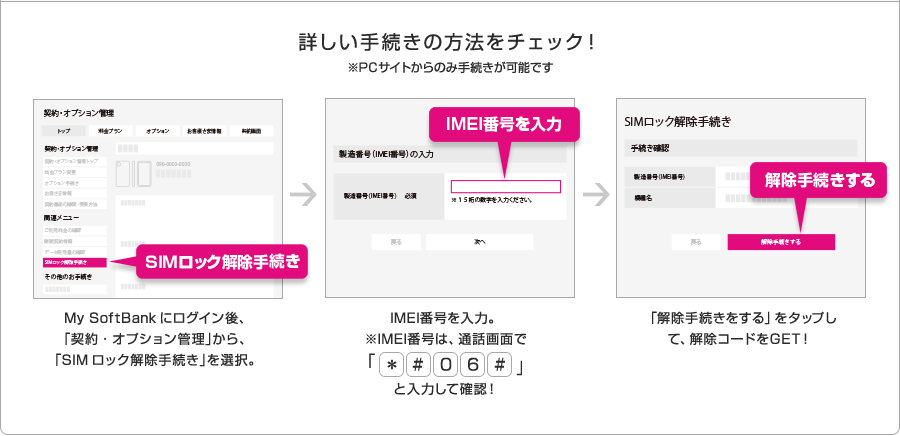
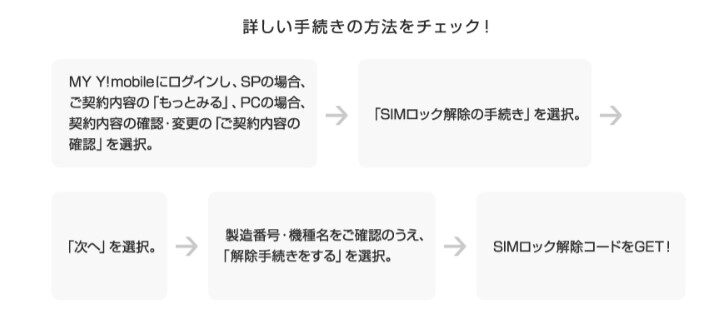
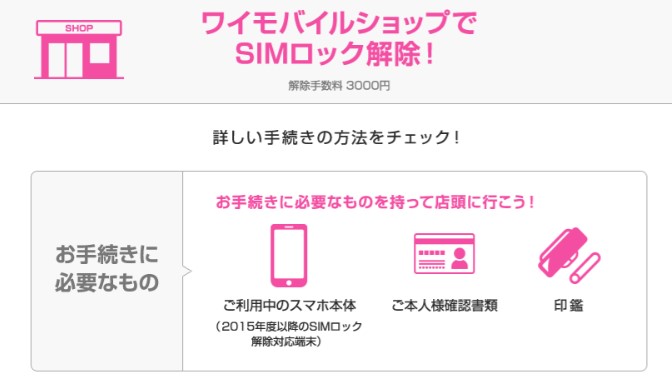
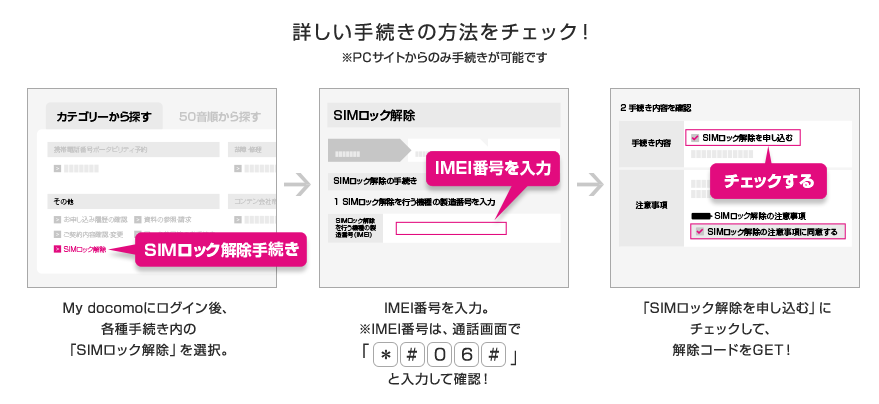
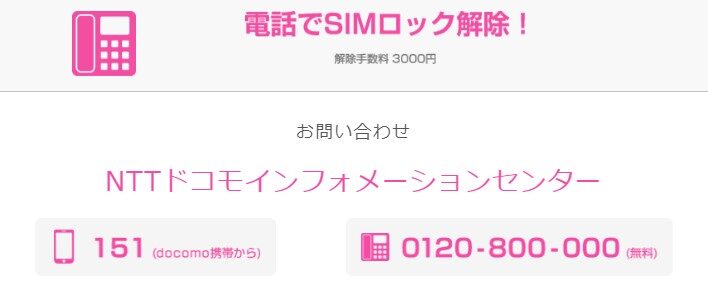

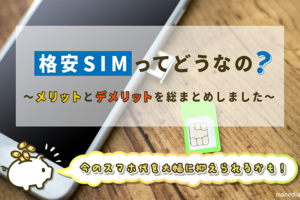




300kbpsあれば、Twitter・LINEは問題なく使えるレベル。
1Ⅿbpsなら、高画質は難しいけと動画も快適に見られるよ!